Excel合并单元格后只保留了第一个单元格数据,怎么全都保
【摘要】在制作好一个表格后,在美化表格时往往会出现合并单元格的情况,Excel合并单元格后默认只保留第一个单元格内容,那怎么样保留全部数据呢,
在制作好一个表格后,在美化表格时往往会出现合并单元格的情况,Excel合并单元格后默认只保留第一个单元格内容,那怎么样保留全部数据呢,今天小编就来教大家如何保留全部数据。
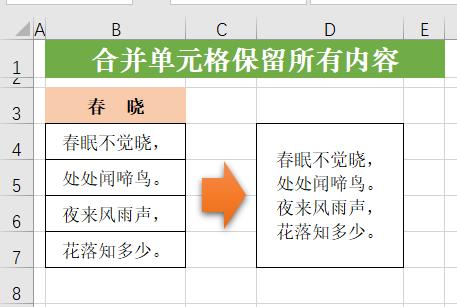
具体操作步骤:
第一步:选中需要合并的B4:B7单元格区域,复制,再点击【合并后居中】按钮;
第二步:双击合并单元格进入编辑状态,删除内容,点击【剪贴板】按钮,选择第一步复制的内容,搞定。
演示如下图:
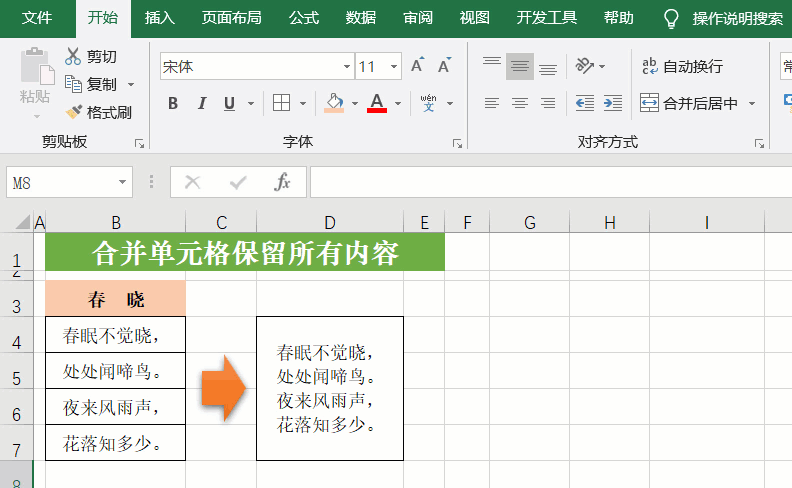
你学会了吗?
就业培训申请领取


环球青藤
官方QQ群扫描上方二维码或点击一键加群,免费领取大礼包,加群暗号:青藤。 一键加群
最新文章
Excel各地入口
环球青藤官方微信服务平台




刷题看课 APP下载
免费直播 一键购课
代报名等人工服务






